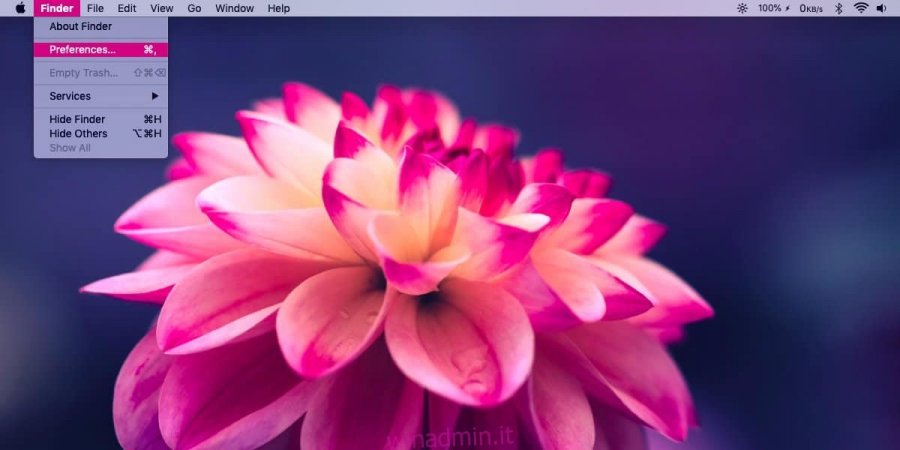Tutti i file manager devono essere aperti in una posizione o nell’altra. Ci sono molti file manager di terze parti disponibili per quasi tutti i desktop là fuori, ma su macOS, il Finder di solito non viene sostituito. È un gestore di file capace con supporto per tag e navigazione a schede. Se non ti piace la posizione in cui si apre il Finder quando lo avvii, puoi cambiarlo abbastanza facilmente. L’opzione è integrata e ti consente di selezionare qualsiasi posizione come cartella Finder predefinita su macOS.
Cartella Finder predefinita
Apri Finder e riducilo a icona. Sulla barra dei menu, vai su Finder> Preferenze. In alternativa, tocca Comando +, scorciatoia da tastiera per aprire le Preferenze del Finder.
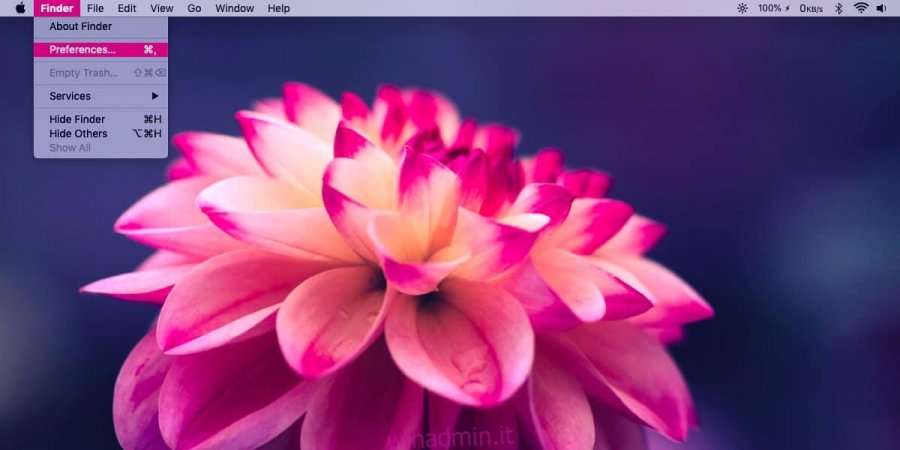
Nella finestra Preferenze, vedrai un menu a discesa “Nuovi spettacoli finestra del Finder”. Aprilo e elencherà alcune posizioni comuni in cui Finder può essere aperto e un’opzione “Altri …”.
Puoi scegliere una delle opzioni elencate, tuttavia, se non sono dove devi aprire il Finder, seleziona l’opzione “Altri …”. Si aprirà una casella di selezione della cartella in cui è possibile selezionare qualsiasi cartella di propria scelta. Dopo averlo fatto, Finder si aprirà sempre nella posizione che hai impostato per esso.
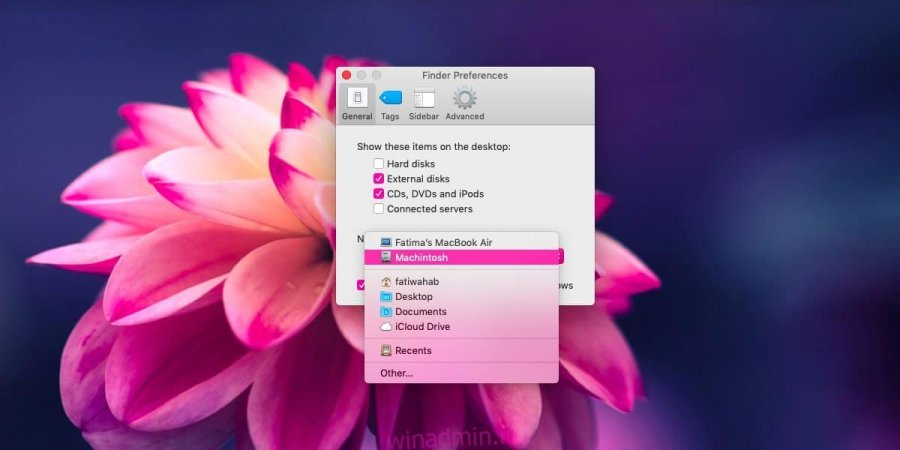
Questa modifica è specifica dell’utente, quindi se hai più di un utente configurato sul tuo Mac, non sarai in grado di cambiare la cartella Finder predefinita per altri utenti. Vale anche la pena ricordare che questa modifica non richiede diritti amministrativi. Gli utenti sono liberi di modificare la posizione della cartella Finder predefinita se non è adatta a loro.
Non ci sono posizioni in cui non è possibile impostare l’apertura del Finder ad eccezione delle posizioni nascoste. Puoi anche selezionare unità di rete o unità esterne, ma tali unità devono essere collegate affinché Finder possa aprirsi. Se Finder non è in grado di accedere all’unità, probabilmente verrà impostato per impostazione predefinita sulla posizione recente in cui è stato impostato per l’apertura.
Apple viene spesso criticata per quanto sia restrittivo il suo software e in molte aree questo è vero. Tuttavia non si applica qui. Apple offre agli utenti una maggiore flessibilità sul Finder rispetto a Microsoft su Esplora file. Se volessi apportare una modifica simile su Windows 10, dovresti passare attraverso alcuni cerchi per farlo e anche allora, avresti solo una soluzione e niente di solido come quello che puoi fare su macOS.